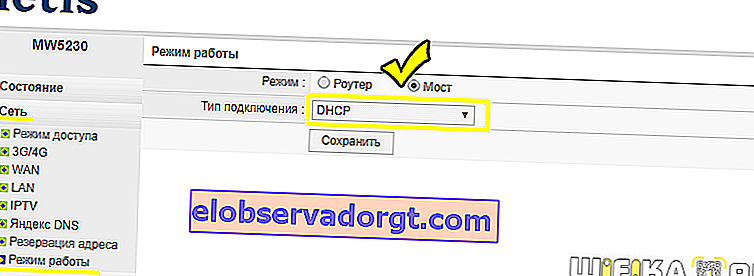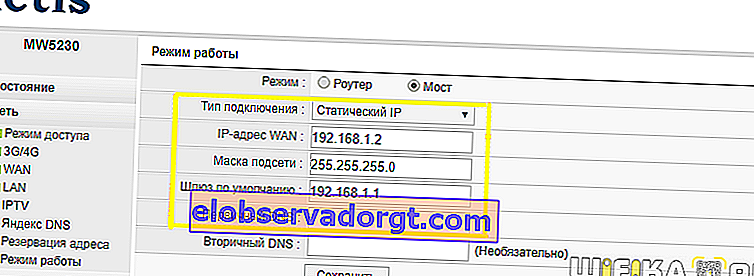I dag skal vi snakke om hvordan du setter opp en ruter som en wifi-mottaker eller en trådløs nettverksadapter. Det kalles også "klientmodus" i profesjonell terminologi og blir referert til som "WISP" - Wireless Internet Service Provider. Denne funksjonen kan ofte hjelpe i en slik situasjon når du trenger å koble en datamaskin eller en TV-mottakerboks med en kontakt for en Ethernet-nettverkskabel til WiFi. Men samtidig har du ikke en separat ekstra trådløs USB-adapter eller ingen port for å koble den til. I dette tilfellet kan du konfigurere en vanlig wifi-ruter som signalmottaker og overføre Internett til datamaskinen din.
Hva er WISP- eller wifi-mottakermodus (klient) i en ruter?
WISP, eller klientmodus, er en spesiell funksjon av ruteren som fungerer for å motta et wifi-signal og overføre Internett videre over kabelen til en annen enhet.
Faktisk, i mottakermodus, blir ruteren til en slags wifi-adapter. Det vil si at han ikke distribuerer trådløst internett mottatt via kabel, da det skjer i hans mest kjente rolle. Tvert imot mottar den Internett via wifi fra et annet tilgangspunkt og overfører det til en datamaskin, bærbar PC, skriver eller TV ved hjelp av en nettverkskabel.

Hovedbetingelsen for å bytte ruteren til det trådløse nettverksadaptermodusen er tilstedeværelsen av mottakerfunksjonen som er innebygd i fastvaren. Den er ikke tilgjengelig på alle modeller, så du må sjekke spesifikasjonene.
Den generelle algoritmen for konfigurering av den andre ruteren som en wifi-mottaker er som følger:
- Vi tar en ruter og setter den i klientmodus
- Vi konfigurerer det til et nettverk fra hovedruteren, og distribuerer Internett rundt leiligheten
- Vi kobler til med en kabel til datamaskinen
Og voila - den har allerede trådløst internett, selv om den i utgangspunktet bare har en LAN-port for kabelforbindelse.
I dette tilfellet kan ikke konfigurasjonen av det viktigste trådløse punktet endres, bortsett fra ett:
på den første ruteren, må du konfigurere en bestemt WiFi-kanal for å unngå påfølgende driftsvanskeligheter knyttet til automatisk frekvensskanning.
Hvordan konfigurerer jeg Asus-ruteren i trådløs klientmodus (wifi-adapter)?
Og nå vil jeg vise i detalj hvordan du konfigurerer ruteren som en wifi-mottaker i klientmodus ved hjelp av eksemplet på en modell fra Asus. Overraskende nok har produsentene fortsatt ikke bestemt seg for hvordan de skal kalle WISP-rutermodus som en trådløs adapter. Hvert selskap har et annet navn - WISP, WDS, Most, Bridge.
Dette er spesielt merkbart i Asus, hvor det i hver modell kan betegnes forskjellig. For eksempel, på Asus EA-N66 kalles den "Wireless Network Adapter". For å aktivere det, gå til "Administrasjon" -delen, "Driftsmodus" -fanen og merk av i det ønskede elementet.

WISP-klientmodus er i svært mange tilfeller ikke tilgjengelig i offisiell firmware installert på rutere fra fabrikken. Som for eksempel Asus RT-N10U hjemme - er denne modusen offisielt ikke. Derfor, hvis du planlegger å bruke denne typen tilkobling, må du sørge for at den kjøpte modellen har en klientmodus - vanligvis er den angitt som "klientmodus".

Men hvis du allerede har kjøpt den og det viste seg at ruteren ikke har WISP-funksjonen, er alt ikke tapt - du kan bruke en uoffisiell firmware, for eksempel, den kom til min fra DD-WRT-gruppen, der denne muligheten åpnet.


Detaljer om denne fastvaren i videoen
TP-Link-router som en trådløs wifi-mottaker (WISP)
I modellutvalget av TP-Link-rutere kalles klientmodusen til WISP-adapteren for mottak av et wifi-signal "WDS bridge". For eksempel tok jeg TL-WR1043ND-modellen. Administratorpanelet ligger på 192.168.0.1 - gå her i "Trådløs modus - Innstillinger" -menyen og aktiver "Aktiver WDS-bro" -ruten - flere felt for innstillinger åpnes.

Her gjør vi alt det samme som med andre rutere - vi registrerer SSID, passord og andre data fra hoved-wifi-nettverket, hvoretter vi lagrer innstillingene.
Hvordan koble en wifi-ruter til en mottaker i WISP-klientmodus ved hjelp av eksemplet fra Netis?
Når du konfigurerer Netis-ruteren i klientmodus, er alt også veldig enkelt - du må absolutt konfigurere alle de grunnleggende Wi-Fi-parametrene, slik det ble gjort på hovedadgangspunktet.
- Først kobler du patchcord-ruteren til datamaskinen, går til adminpanelet og aktiver klientmodus. La meg minne deg på at for å komme inn på innstillingspanelet, trenger du datamaskinens IP for å være fra samme delnett som ruteren (du kan finne det ut av instruksjonene eller klistremerket på saken)
- Etter det, gå til adminpanelet på ruteren, som vil fungere i klientmodus, og aktiver Bridge, Wireless Adapter, Client eller hva du ellers kaller det.
- Deretter tildeler vi klientruteren en IP-adresse fra det området som er angitt i tilgangspunktinnstillingene. Den enkleste måten er å sette DHCP-modus her, for ikke å foreskrive parametrene manuelt
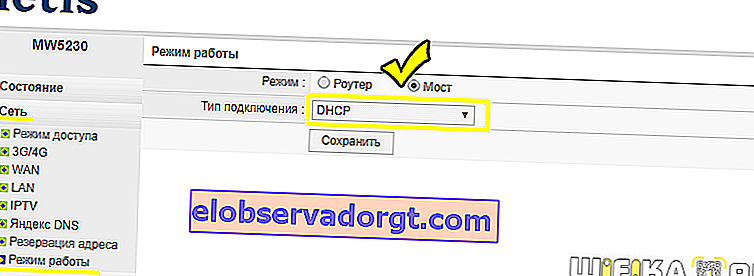
Hvis du vil angi alle innstillingene selv, indikerer vi som gateway og primær DNS IP til hovedruteren, og i IP-feltet - adressen vår fra samme delnett som den viktigste. Det vil si at hvis gatewayen (IP-adressen til hovedrutertilgangspunktet) har verdien 192.168.1.1, så gir vi ruteren vår i klientmodus 192.168.1.2
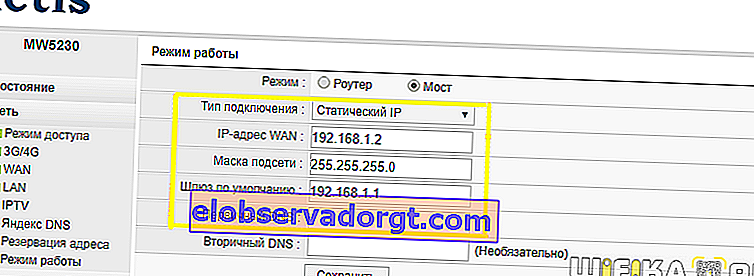
- Vi lagrer innstillingene, venter på omstart og kobler den til datamaskinen vår med en kabel. For å gå tilbake til kontrollpanelet, legger vi nå inn den nye IP-ruteren i adressefeltet i nettleseren.
- Gå nå til delen "Trådløs modus" og sett alt på samme måte som på hovedruteren som vi vil motta et signal fra: Trådløst nettverksmodus, Kanalbredde, Nettverksnavn (SSID), Sikkerhetsinnstillinger (krypteringstype, passord for wifi) - vi gjør alt det samme med det viktigste WiFi-punktet.
Det er alt - nå mottar ruteren som klient Internett fra hovedkilden ved hjelp av trådløs WISP-teknologi og overfører den via kabel til datamaskinen.
Video om konfigurering av TP Link-klientmodus som wifi-adapter eller trådløs mottaker
Som du kan se, for å konfigurere klientmodus på ruteren, trenger du ikke å gjøre mye arbeid og dyp kunnskap - jeg er sikker på at etter å ha lest denne artikkelen, kan du gjøre det selv!